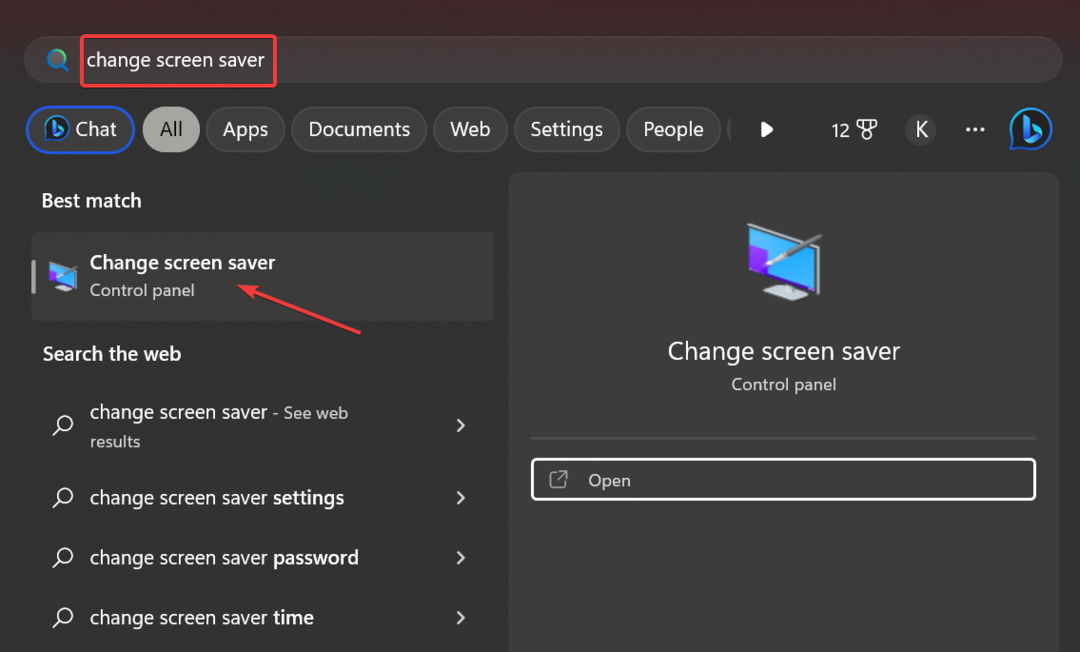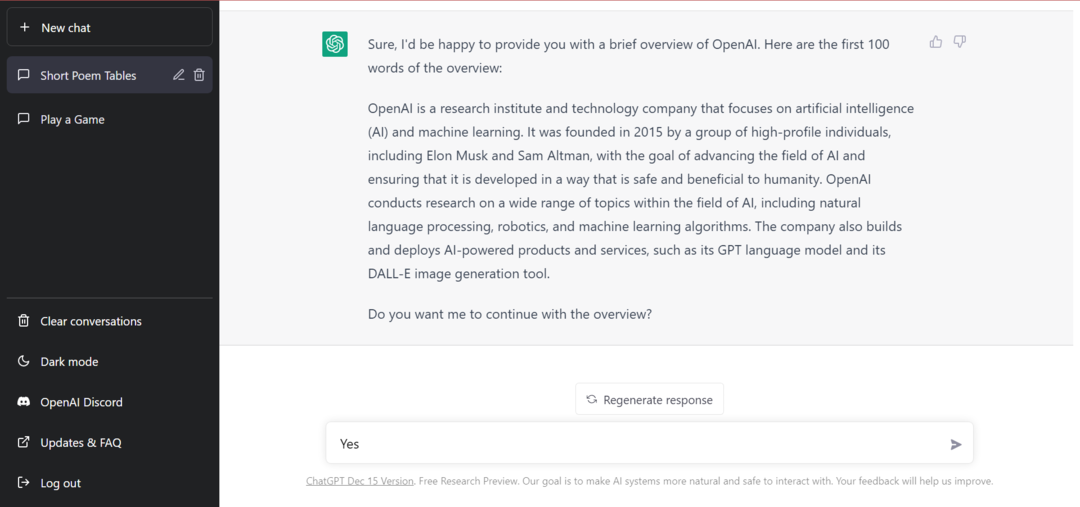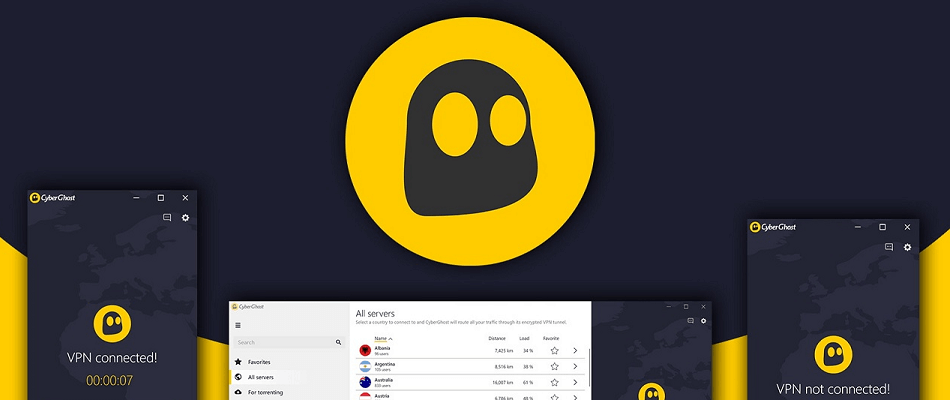Tento software udrží vaše ovladače v provozu a ochrání vás tak před běžnými chybami počítače a selháním hardwaru. Zkontrolujte všechny své ovladače nyní ve 3 snadných krocích:
- Stáhněte si DriverFix (ověřený soubor ke stažení).
- Klepněte na Začni skenovat najít všechny problematické ovladače.
- Klepněte na Aktualizujte ovladače získat nové verze a zabránit poruchám systému.
- DriverFix byl stažen uživatelem 0 čtenáři tento měsíc.
V dnešní době je téměř nemožné existovat bez e-mailové adresy, natož několika.
Abyste však mohli efektivně odesílat a přijímat e-maily, budete potřebovat klienta, který je rychlé a efektivní a dokončí práci.
Jeden takový kandidát by byl Microsoft Outlook, de facto e-mailový klient sady Microsoft Office Suite.
Rozdíl mezi soubory PST a OST
Jak již možná víte, Outlook ukládá všechny e-maily, kontakty, kalendáře a další podobná data místně také do vašeho počítače.
Tím je zajištěno, že data mohou být přístupná i v případě, že nemáte připojení k internetu nebo nějakým způsobem
uzamčen z vašeho e-mailového účtu.Outlook ukládá tato data jako soubor PST nebo OST a tyto dva formáty jsou ve skutečnosti zcela odlišné.
Toto jsou hlavní rozdíly mezi souborem PST a OST:
- Soubory OST jsou použitelné, i když je váš Outlook v online režimu, zatímco PST je tabulka osobního úložiště používaná pro místně uložená data a soubory
- Soubory OST umožňují uživatelům číst, zobrazovat, odpovídat a psát e-maily i v režimu offline, zatímco soubory PST ne
Jak vidíte, mít data uložená ve formátu OST se zdá být mnohem výhodnější, a proto by mohlo být prospěšné vědět, jak převést soubor PST na OST.
Chcete e-mailového klienta, který ukládá vaše e-maily jednodušším způsobem? Podívejte se na naše tipy!
Jak převést své soubory Outlook PST na OST?
- Otevřeno Microsoft Outlook
- Enter Soubor
- Klepněte na Dovoz a vývoz
- Vybrat Importujte z jiného programu nebo souboru
- Klepněte na další
- Vybrat Soubor osobních složek (.pst)
- Klepněte na další
- Vyberte soubor PST ze systému
- Klepněte na Otevřeno
- Klepněte na další
- Vybrat složku chcete importovat
- Klepněte na Dokončit
- Váš soubor PST bude viditelný v levé části podokna
- Klikněte na levou stranu a vytvořte nová složka
- Přetáhněte e-maily ze složky PST do nově vytvořené datové složky

E-maily by nyní měly být k dispozici ve formátu OST, který můžete používat, jak chcete.
Máte nějaké dotazy, jak můžete převést soubor PST na soubor OST? V níže uvedené sekci komentářů nám zanechejte své dotazy a názory.
SOUVISEJÍCÍ ČLÁNKY, KTERÉ BYSTE MĚLI ODKONTROLOVAT:
- Takto stahujete e-maily z Microsoft Outlooku do Excelu
- Jak stahovat e-maily aplikace Microsoft Outlook
- Jak stáhnout Salesforce pro Outlook